Excel z Microsoft Office jevýkonný tabuľkový editor, ktorý umožňuje nielen ukladanie údajov vo forme riadkov a stĺpcov, ale aj vykonávanie komplexných výpočtov a zobrazovanie súčtov v grafickom formáte.
V tomto článku podrobne analyzujeme, ako to spravovaťriadky umiestnené na všeobecnom liste knihy a vo vnútri špeciálne vytvorenej tabuľky a zároveň sa naučíme, ako umiestniť riadok programu Excel do riadku. Zoberme si ako základ vydanie systému Microsoft Office 2007.
Typy reťazcových operácií v programe Excel
Sada dostupných operácií použiteľných na reťazce je dosť obmedzená (okrem problémov s formátovaním a kopírovaním):
- pridelenie;
- vložiť;
- odstránenie;
- pohybujúce sa;
- transpozícia.
Pozrime sa, ako tieto problémy vyriešiť v programe Excel 2007, a začneme tým, ako vybrať riadok v programe Excel.
Zvýraznenie riadku
Používatelia programu Excel veľmi často nahrádzajú koncept „zvýraznenia riadku“ výberom konkrétneho rozsahu buniek, ktoré potrebujú.
V programe Excel 2007 je k dispozícii reťazec, ktorý pozostáva z16384 buniek a vyberiete ho ako celok, kliknite ľavým tlačidlom myši na očíslovaný nadpis umiestnený zvisle na ľavom okraji listu.
Ak potrebujete vyzdvihnúť iba niekoľkobunky v riadku, vyberte a podržte ľavé tlačidlo myši. Alebo sa môžete postaviť na ľubovoľnú bunku, stlačte a podržte klávesy Shift + Ctrl a bez ich uvoľnenia stlačte šípku „doprava“ alebo „doľava“ podľa toho, akým smerom sa bude výber uberať.
Pozor! Tu sú nuansy.Ak sú všetky bunky vybratého riadka prázdne alebo sú naplnené údajmi, riadok sa zvýrazní bezprostredne na úplný koniec listu, to znamená do bunky s číslom 16 384. Ak došlo k „prerušeniu šablóny“ (všetky bunky boli prázdne a došlo k naplneniu alebo naopak), potom sa výber skončí na bunke, ktorá „rozlíšila“, a bude tiež zahrnutá do vybraného rozsahu. Preto si musíte dávať pozor na kombináciu klávesov „Shift + Ctrl + šípka doľava / doprava“.
Prejdeme k tomu, ako pridať riadok v programe Excel.
Vložte nový riadok
Je dôležité vedieť! Riadky v programe Excel sa vždy pridávajú nad vybraté bunky, stĺpce - vľavo.
Krok jedna. Vyberte jednu bunku alebo rozsah buniek alebo celý riadok, nad ktorý plánujete pridať nový riadok.
Krok dva. Vyberte si jednu z dvoch operácií:
- Kliknutím pravým tlačidlom myši vyvoláte kontextponuka, pomocou ktorej prejdite na položku „Vložiť“, a potom pomocou prepínačov vyberte „Riadok“. Kliknite na „OK“ a nad vybranými bunkami sa zobrazí nový riadok, úplne prázdny.
- Na karte Domov na páse s nástrojmi Rýchly prístup prejdite do skupiny Bunky - Vložiť - Vložiť riadky do hárka.
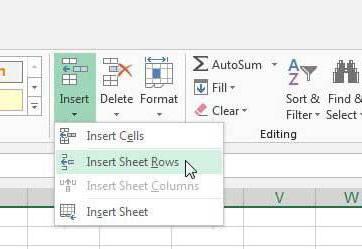
Hotovo!
Ako vidíte, po dodržaní týchto odporúčaní získate nad svojimi údajmi úplne nový čistý riadok.
Zistili sme, ako pridať riadok v programe Excel.
Odstránenie riadka
Rovnako ako vloženie nového riadka, odstránenie vyžaduje iba dva kroky.
Krok jedna. Vyberte riadok, ktorý sa chystáte odstrániť, alebo jednoducho umiestnite kurzor do ľubovoľnej bunky riadka, ktorý už nepotrebujete.
Veľmi dôležité!Bez ohľadu na to, či ste vybrali jednu bunku alebo rozsah, bude odstránený celý riadok knihy - to znamená, že v prípade programu Excel 2007 ide o bunky 1 až 16384. Ak chcete iba vymazať bunky svojich údajov, stačí po výbere použiť tlačidlo Odstrániť na klávesnici.
Krok dva. Vybrať si z:
- Kliknutím pravým tlačidlom myši vyvoláte kontextmenu, v ktorom prejdite na položku „Odstrániť“ a potom pomocou prepínačov vyberte „Riadok“. Stlačte „OK“ a riadok sa „zrúti“, ako keby nikdy neexistoval.
- Na karte „Domov“ na páse s rýchlym prístupom prejdite do skupiny „Bunky“ - „Odstrániť“ - „Odstrániť riadky z hárka“.
Posunúť riadok
Posunutím riadka väčšina opäť znamená presun konkrétneho malého rozsahu buniek. Ale v tomto prípade sa tieto možnosti nijako nelíšia.
Vyberte celý riadok alebo jeho jednotlivé bunky.Potom presuňte kurzor na hranicu výberu, pričom by sa mal kurzor zmeniť a mať formu viacsmerových šípok. Podržte ľavé tlačidlo myši, „chyťte“ svoje bunky, presuňte sa na nové požadované miesto a uvoľnite. Ak je miesto, kde sa pohybujete, už vyplnené akýmikoľvek údajmi, budete automaticky vyzvaní na nahradenie obsahu cieľových buniek.
Transpozícia linky
Mnoho používateľov Excelu to rýchlo pochopíako pridať riadok v programe Excel, ako sa pohybovať alebo kopírovať, ale transpozícia pre mnohých zostáva záhadou, ako aj samotná existencia takejto funkcie v programe.
Transpozícia riadkov je proces prevodu horizontálnej sady buniek na vertikálnu. Transpozícia stĺpca je teda opačným procesom.
Existujú dve možnosti, ako môžete previesť:
- Vyberte rozsah buniek v jednom riadku a urobte tokopírovanie (stlačením pravého tlačidla myši alebo stlačením Ctrl + C). Ďalej sa presuňte do bunky, kde by mal začať nový stĺpec údajov, zavolajte do kontextovej ponuky „Prilepiť špeciálne“, kde začiarknite políčko „Transponovať“. Pripravený! Riadok sa stal stĺpcom.

- Excel 2007 má špeciálnu funkciu s názvom TRANSPOSE.Ak sa chystáte previesť rozsah piatich buniek, vyberte presne päť buniek mimo tohto rozsahu, ale už umiestnených v stĺpci. Kliknite na znamienko rovnosti a napíšte TRANSPOSE. Otvorte zátvorku a zvýraznite rozsah, ktorý chcete previesť. Zatvorte zátvorku a namiesto klávesu Enter stlačte Ctrl + Shift + Enter. Pripravený!
Malo by byť zrejmé, že prvá možnosť (sUprednostňuje sa vložiť špeciálne), pretože nepoužíva vzorce. Ak použijete druhú možnosť a potom vymažete pôvodný riadok, dostanete namiesto svojich hodnôt všetky nuly.
Tabuľky v knihe a ich vlastnosti
Okrem štandardného listu riadkov a stĺpcov existujú v Exceli aj tabuľky. Je ľahké ich vytvoriť - stačí vybrať požadovaný rozsah buniek a potom na karte „Vložiť“ vybrať položku „Tabuľka“.
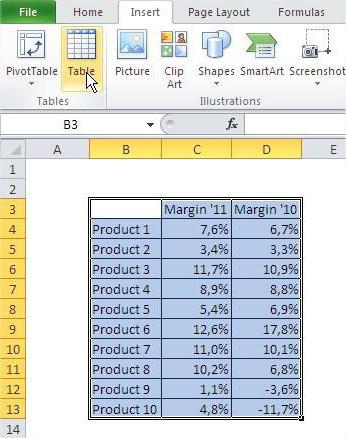
Je zrejmé, že výber buniek je rovnaký.Na vloženie alebo odstránenie riadkov v kontextovom menu sú k dispozícii položky „Vložiť - Riadky tabuľky hore“ a „Odstrániť - Riadky tabuľky“. Alternatívne môžete pridať nový riadok jednoduchým umiestnením kurzora na pravú dolnú bunku tabuľky a stlačením klávesu Tab.
Mierne rozdiely sú aj v pohybe, aletýkajú sa iba nadpisov. Ak vyberiete jednu alebo viac buniek obsahujúcich hlavičku tabuľky a presuniete ich, uvidíte, že vaše údaje boli jednoducho skopírované a pôvodné hlavičky zostali na svojom mieste. Ak sa pokúsite presunúť celý stôl, potom neexistujú žiadne špeciálne funkcie, bude sa pohybovať bez problémov.

Dúfame, že sme vám odhalili všetky tajomstvá, ako pridať riadok v programe Excel, ako odstrániť, presunúť a transponovať riadky.












